- Divertissement et passe-temps
- Instruments de musique
- Instruments de musique
- Roland
- MX-1
- Manuel du propriétaire
◉
Touch to zoom
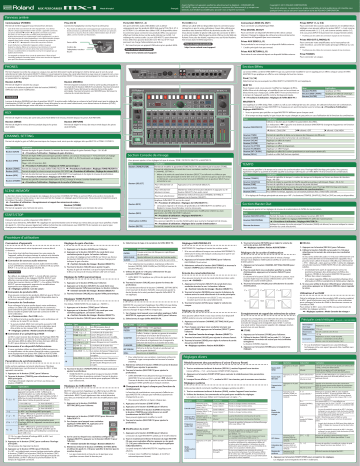
Mode d’emploi Français Avant d’utiliser cet appareil, veuillez lire attentivement le dépliant « CONSIGNES DE SÉCURITÉ ». Après en avoir pris connaissance, conservez le(s) document(s), y compris ces sections, à un endroit accessible pour pouvoir vous y reporter au besoin. Copyright © 2015 ROLAND CORPORATION Tous droits réservés. La reproduction, totale ou partielle, de cette publication est interdite sous quelque forme que ce soit sans l’autorisation écrite de ROLAND CORPORATION. Panneau arrière Commutateur [POWER] Prise DC IN Ports USB HOST (1–4) Port USB (O) Connecteurs MIDI (IN, OUT) Prises INPUT (1–4, 5/6) Permet de mettre l’appareil sous tension/hors tension. Connectez l’adaptateur secteur fourni à cette prise. ** Pour éviter de débrancher votre appareil par inadvertance (en cas de déconnexion accidentelle de la fiche) et d’exercer une pression excessive sur la prise, fixez le cordon d’alimentation dans le serrecâble, comme montré sur l’illustration. Utilisez un câble USB 2.0 disponible dans le commerce pour connecter ce port à votre ordinateur. Il peut être utilisé pour transférer des données MIDI et des données audio via USB. Vous devez installer le pilote USB avant de connecter le MX-1 à votre ordinateur. Téléchargez le pilote USB sur le site Web de Roland. Pour plus de détails, reportez-vous au fichier Readme. htm inclus dans le téléchargement. Pour connecter un périphérique MIDI. ** Lors de la mise sous tension de votre équipement, vous devez allumer chaque appareil dans l’ordre suivant : appareils connectés aux prises d’entrée&le MX-1&appareils connectés aux prises de sortie. Le non-respect de cet ordre peut provoquer des dysfonctionnements ou endommager votre équipement. Lors de la mise hors tension de votre équipement, vous devez éteindre chaque appareil dans l’ordre suivant : appareils connectés aux prises de sortie&le MX-1&appareils connectés aux prises d’entrée. Des ports d’entrée audio USB dédiés sont à utiliser uniquement avec les produits AIRA (tels que le TR-8, TB-3, VT-3 et SYSTEM-1). En utilisant des câbles USB 2.0 disponibles dans le commerce pour connecter vos produits AIRA, vous pouvez effectuer l’entrée de leur sortie audio (stéréo) sur le MX-1 et mélanger les sorties audio. Le port USB HOST 3 peut alimenter le bus USB. Vous pouvez brancher ici le TB-3 ou le VT-3 qui prennent en charge l’alimentation par le bus. Pour connecter des sources audio externes. En modifiant leurs réglages, vous pouvez utiliser les prises INPUT 1–4 soit comme entrée monaurale (1, 2, 3, 4), soit comme entrées stéréo (1/2, 3/4). Les prises INPUT 5/6 prennent en charge l’entrée stéréo. Serre-câble ** Avant d’allumer ou d’éteindre l’appareil, veillez à toujours baisser le volume. Même si le volume est au minimum, il se peut que vous entendiez un son lors de la mise sous tension/hors tension. Ce phénomène est toutefois normal et ne signale pas un dysfonctionnement. ** Ne branchez pas un appareil USB autre qu’un produit AIRA. Cordon de l’adaptateur secteur fourni Prise en charge des produits Prise DIGITAL IN/OUT Pour connecter un dispositif d’entrée/sortie à deux canaux (stéréo). Changez le réglage de cette prise entre entrée/sortie en fonction de l’appareil que vous connectez. ** N’utilisez pas des câbles de connexion équipés d’une résistance. Prises MIX OUT (L/MONO, R) Prises AUX SEND (L, R) Prise en charge des produits Pour produire le son envoyé sur un dispositif d’effets externe. http://www.roland.com/support/ ** L’audio principal n’est pas envoyé. Pour connecter votre amplificateur ou le haut-parleur de votre moniteur. La sortie de l’audio principal s’effectue sur ces prises. ** N’utilisez pas des câbles de connexion équipés d’une résistance. Prises AUX RETURN (L, R) http://www.roland.com/support/ Prise PHONES Pour entrer le son retourné depuis un dispositif d’effets externe. ** Cet appareil est équipé d’un circuit de protection. Il faut un bref intervalle (quelques secondes) après la mise sous tension de l’appareil pour qu’il fonctionne normalement. Pour connecter un casque. PHONES Section Effets Permet d’ajuster la sortie du casque Le casque vous permet d’écouter l’audio principal en même temps que le son du canal sélectionné à l’aide du bouton [SELECT]. Même si vous baissez le niveau du canal sélectionné ou que vous en coupez le son, vous pouvez écouter le son en tournant le bouton [MIXING] vers la position SELECT. Vous pouvez ainsi préparer le morceau suivant ou en paramétrer les réglages. La section Effets contient l’effet BEAT FX qui vous permet de modifier le son en appliquant un effet à chaque canal, et l’effet MASTER FX qui applique un effet au son mélangé de tous les canaux. Bouton [LEVEL] Bouton [MIXING] Sélectionnez les pas auxquels les effets BEAT FX et MASTER FX sont appliqués. Permet de régler le volume du casque. La sortie de la balance ajustée à l’aide du bouton [MIXING] s’effectue sans autre modification. Permet d’ajuster la balance entre la sortie audio principale et le canal dont le bouton [SELECT] est allumé. Tournez le bouton vers SELECT pour diminuer le volume de la sortie audio principale. Tournez le bouton vers MASTER pour diminuer le volume du canal sélectionné. BEAT FX Pavé [1]–[16] Pour chaque canal, vous pouvez modifier les réglages de filtre, d’effet Slicer et de chaînage, et modifier le son en les activant ou désactivant pour chaque pas. L’effet BEAT FX est synchronisé sur le tempo de l’appareil spécifié comme horloge principale. &« Procédure d’utilisation : Réglages de l’effet BEAT FX » REMARQUE Nom Bouton [FILTER] Bouton [SIDE CHAIN] Bouton [SLICER] Lorsque le bouton [MIXING] est dans la position SELECT, la sortie audio s’effectue au volume tel qu’il était avant que le réglage de l’atténuation [LEVEL] du MX-1 soit appliqué. Avant d’écouter le son du canal sélectionné, vous devez baisser le bouton [LEVEL] pour éviter d’endommager votre ouïe avec un volume élevé. MASTER FX AUX ** Vous ne pouvez pas spécifier un type MASTER FX différent pour chaque canal. Ceci applique un effet delay, filter, scatter ou roll au son mélangé de tous les canaux. En utilisant la fonction de combinaison, vous pouvez changer le type MASTER FX à chaque pas en synchronisation avec le tempo.&« Procédure d’utilisation : Réglages MASTER FX » ** Si le tempo est trop rapide, le type risque de ne pas changer au pas prévu en cas d’utilisation de la fonction de combinaison. Permet de régler le niveau de sortie des prises AUX SEND et le niveau d’entrée depuis les prises AUX RETURN. Bouton [SEND] Bouton [RETURN] Permet de régler le niveau d’envoi produit depuis les prises AUX SEND. Permet de régler le niveau de retour entré depuis les prises AUX RETURN. Nom Bouton [MASTER FX] Explication Utilisez ce bouton pour modifier les paramètres des effets. Les indications CA à gauche et à droite du bouton [MASTER FX] changent d’apparence en fonction de la position du bouton. C allumé : Côté LOW Bouton [TIME] Bouton [COMBI] Bouton [DELAY] Bouton [FILTER] Bouton [SCATTER] Bouton [FLANGER] Bouton [BIT CRUSH] Bouton [ROLL] CHANNEL SETTING Permet de régler le gain et l’effet panoramique de chaque canal, ainsi que des réglages tels que BEAT FX et TONE / FILTER FX. Explication Permet de régler le gain d’entrée. La mesure de niveau indique le gain d’entrée. Plage : -20–30 dB Bouton [GAIN] &« Procédure d’utilisation : Réglage du gain d’entrée » Permet de régler l’effet panoramique (position stéréo). Les canaux monauraux (1–4) fournissent un réglage d’effet panoramique. Les canaux stéréo (5/6, DIGITAL, USB 1–4, PC) fournissent un réglage de la balance gauche/droite. Bouton [PAN] Plage : L50–C0 (centre)–R50 &« Procédure d’utilisation : Réglage de l’effet panoramique » Bouton [TONE] Permet de changer le type d’effet TONE/FILTER FX.&« Procédure d’utilisation : Réglages TONE/FILTER FX » Bouton [AUX] Permet de régler le volume envoyé aux prises AUX SEND.&« Procédure d’utilisation : Réglage du niveau AUX » Permet de sélectionner les pas auxquels l’effet BEAT FX est appliqué et de régler le niveau de profondeur. Bouton [BFX] &« Procédure d’utilisation : Réglages de l’effet BEAT FX » Permet de spécifier comment l’atténuation [LEVEL] change le niveau (courbe d’atténuation). Bouton [FADER] &« Procédure d’utilisation : Réglages de la courbe d’atténuation » Nom Section Console de mixage Nom Bouton [TONE/FILTER] Bouton [SELECT] La fonction Scene memory enregistre les réglages de la section CHANNEL SETTING, la section Effets et la section Console de mixage comme une seule scène, ce qui vous permet de charger ces réglages quand nécessaire. Vous pouvez enregistrer jusqu’à 64 scènes (16 pads x 4 banques). &« Procédure d’utilisation : Enregistrement et rappel des mémoires de scène » Bouton [STORE] Permet de rappeler une mémoire de scène. Permet d’enregistrer une mémoire de scène. CA allumé : OFF A allumé : Côté HIGH Permet de spécifier le délai ou la réponse de fréquence du filtre etc. Permet de paramétrer la fonction de combinaison. Applique un effet de retard. Applique un filtre. Applique un effet de dispersion. Applique un effet Flanger. Applique un effet Bit Crusher (produisant un son bruyant distinctif ). Produit un effet Roll (lecture répétée). Vous pouvez ajuster ici les réglages tels que le niveau, TONE / FILTER FX, BEAT FX et MASTER FX. SCENE MEMORY Bouton [RECALL] Explication Applique un filtre. Applique un effet de chaînage. Applique un effet Slicer. START/STOP Bouton [MFX] Démarre (allumé) ou arrête (clignote) l’effet BEAT FX. Lorsque vous démarrez, l’effet BEAT FX s’applique en synchronisation avec le tempo au niveau des pas que vous spécifiez à l’aide des pads [1]–[16]. Vous pouvez également utiliser la fonction de combinaison avec MASTER FX de manière à ce que le type change pour chaque pas en synchronisation avec le tempo. Atténuation [LEVEL] Bouton [MUTE] Vous pouvez spécifier ici le tempo et la source de synchronisation avec l’horloge MIDI (horloge principale). Vous pouvez également régler la quantité de Shuffle (qualité acoustique rythmique) sur l’effet BEAT FX et la fonction de combinaison. ** Même si la sortie du canal dont le bouton [SELECT] est allumé ne s’effectue pas depuis la sortie principale (c’est-à-dire si le son du canal est coupé ou que son niveau est diminué), vous pouvez tourner le bouton [MIXING] vers la position SELECT pour entendre le son. Pour sélectionner un canal Pour sélectionner plusieurs canaux Pour tout sélectionner Bouton [BFX] TEMPO Explication Permet de modifier le paramètre TONE/FILTER FX sélectionné par le bouton [TONE]. Permet de sélectionner le canal dont vous souhaitez modifier les paramètres « CHANNEL SETTING ». Appuyez sur la commande [SELECT]. Nom Bouton [TEMPO] Bouton [SHUFFLE] Bouton [FINE] Bouton [SYNC] Maintenez enfoncé le bouton [SELECT] et appuyez sur le bouton [SELECT] d’un autre canal. Maintenez enfoncé le bouton CHANNEL SETTING et appuyez sur le bouton [SELECT]. Bouton [TAP] Explication Permet de spécifier le tempo. La valeur du tempo est indiquée sur l’écran au-dessus du bouton. Plage : 40–300 Permet de régler la quantité de Shuffle (qualité acoustique rythmique). Plage : -50–0–50 Permet de spécifier le tempo en-dessous du point décimal. Permet de sélectionner la source de synchronisation avec l’horloge MIDI (horloge principale). &« Procédure d’utilisation : Paramètres de synchronisation » Pour définir le tempo, appuyez sur ce bouton plusieurs fois à l’intervalle souhaité. ** Si le réglage de l’horloge principale est autre que « INT », les boutons [TEMPO], [SHUFFLE], [FINE] et [TAP] ne sont pas disponibles. Applique l’effet BEAT FX au son du canal. &« Procédure d’utilisation : Réglages de l’effet BEAT FX » Section Master Out ** Le bouton clignote si le niveau de profondeur de l’effet BEAT FX est défini sur 0. Réglez le niveau de profondeur comme nécessaire. Permet de spécifier si le son entré est envoyé sans modification (éteint) ou avec application de l’effet MASTER FX (allumé). &« Procédure d’utilisation : Réglages MASTER FX » Permet de régler le niveau. Vous pouvez spécifier la courbe d’atténuation que suivra le changement de niveau. &« Procédure d’utilisation : Réglages de la courbe d’atténuation » Permet de couper le son du canal. Vous pouvez ajuster ici les réglages de niveau de masterisation et d’effet de masterisation. Nom Explication Bouton [MASTER LEVEL] Permet de régler le volume envoyé depuis les prises MIX OUT. Permet de modifier les réglages MASTERING FX (effet de masterisation). &« Procédure d’utilisation : Réglages MASTER FX » Indique le niveau de sortie principal. Si le bouton [GAIN] est allumé, la mesure indique le niveau d’entrée du canal sélectionné. Bouton [MASTERING] Mesure de niveau Procédure d’utilisation Connexion d’appareils Réglage du gain d’entrée 6. Sélectionnez le type et la variation de l’effet BEAT FX. Réglages MASTERING FX Branchez correctement votre équipement comme décrit ci-dessous. ** Pour éviter tout dysfonctionnement ou une panne de l’appareil, veillez à toujours baisser le volume et à éteindre tous les appareils avant de procéder à des branchements. 1. Appuyez sur le bouton [GAIN] pour l’allumer. Type MASTERING FX s’applique à toutes les entrées audio. 77Connexion de sources audio externes Vous pouvez connecter des sources audio externes telles qu’un synthétiseur analogique ou un lecteur DK aux prises INPUT 1–4 ou 5/6 ou à la prise DIGITAL IN. REMARQUE Par défaut, les réglages INPUT 1–4 sont affectés comme entrée monaurale, et les réglages DIGITAL IN/OUT sont affectés comme entrée numérique. Si vous souhaitez entrer des sources stéréo sur INPUT 1–4 ou utiliser DIGITAL IN/OUT comme approprié, apportez les modifications appropriées aux réglages système. &« Réglages système : Lien de canal » 77Connexion de produits AIRA Vous pouvez connecter les produits AIRA tels que le TR-8 et le TB-3 en raccordant un câble USB 2.0 disponible dans le commerce au port USB HOST. 77Connexion de l’ordinateur Pour mélanger la lecture audio depuis votre ordinateur, utilisez un câble USB 2.0 disponible dans le commerce pour brancher le port USB du MX-1 à votre ordinateur. Vous devez installer le pilote USB avant de connecter le MX-1 à votre ordinateur. &« Panneau arrière : Port USB (O) » ** Par défaut, la lecture audio depuis votre ordinateur est entrée sur le canal PC en stéréo. ** Si aucun produit AIRA n’est connecté aux ports USB HOST, la lecture audio depuis votre ordinateur peut être entrée sur les canaux USB 1–4 et mélangée. &« Réglages système : Mode Console de mixage » 77Connexion d’un périphérique MIDI Le MX-1 peut recevoir des données de l’horloge MIDI (F8) pour synchroniser son tempo. Il peut également recevoir des données MIDI de début (FA) et des données MIDI de fin (FC) pour démarrer/s’arrêter lui-même. 77Connexion d’un dispositif d’effets externe Si vous souhaitez utiliser un dispositif d’effets externe ou un amplificateur via les prises d’envoi/de retour, connectez votre équipement aux prises AUX SEND et AUX RETURN. &« Procédure d’utilisation : Réglage du niveau AUX » Paramètres de synchronisation Cette section explique comment sélectionner l’horloge MIDI principale pour synchroniser le tempo du MX-1 et des appareils connectés. 1. Appuyez sur le bouton [SYNC] pour l’allumer. 2. Tournez le bouton [TEMPO] pour sélectionner l’horloge MIDI principale. L’horloge principale clignote sur l’écran au-dessus du bouton [TEMPO]. 2. Appuyez sur le bouton [SELECT] du canal dont vous souhaitez ajuster le gain. Le bouton s’allume. La valeur du réglage actuel s’affiche sur l’écran au-dessus du bouton [VALUE] et la mesure de niveau change pour indiquer le gain d’entrée. &« Section Console de mixage : Bouton [SELECT] » 3. Tournez le bouton [VALUE] pour ajuster le gain. Ajustez le gain de manière à ce que le signal n’excède pas 0 dB sur la mesure de niveau (témoin LED vert en haut). Réglage de l’effet panoramique 1. Appuyez sur le bouton [PAN] pour l’allumer. 2. Appuyez sur le bouton [SELECT] du canal dont vous souhaitez ajuster l’effet panoramique. Le bouton s’allume. &« Section Console de mixage : Bouton [SELECT] » 3. Tournez le bouton [VALUE] pour ajuster l’effet panoramique. Réglages TONE/FILTER FX Par défaut, TONE/FILTER FX est réglé sur « FILTER1 ». 1. Appuyez sur le bouton [TONE] pour l’allumer. 2. Appuyez sur le bouton [SELECT] du canal que vous souhaitez appliquer. Le bouton s’allume. &« Section Console de mixage : Bouton [SELECT] » 3. Tournez le bouton [VALUE] pour sélectionner le type. Numéro 1 2 3 4 5 6 7 8 Type FILTER 1 (FL1) FILTER 2 (FL2) TONE 1 (Tn1) TONE 2 (Tn2) EQ LOW 1 (Lo1) EQ LOW 2 (Lo2) 9 10 Explication Les filtres passe-bas et passe-haut sont appliqués. Le volume de la zone des basses fréquences et des hautes fréquences est modifié. Le volume de la zone des basses fréquences est modifié. EQ HI1 (Hi1) Le volume de la zone des hautes fréquences est modifié. EQ HI2 (Hi2) ISOLATOR 1 (iS1) Les zones de basses fréquences et de hautes fréquences sont coupées. ISOLATOR 2 (iS2) Les zone de basses fréquences, de fréquences intermédiaires et de hautes fréquences sont coupés. 4. Tournez le bouton [TONE/FILTER] de chaque canal pour ajuster la profondeur. ** TONE/FILTER FX est désactivé lorsque le bouton [TONE/ FILTER] est dans la position centrale. Tournez le bouton vers la gauche ou vers la droite pour appliquer l’effet du type sélectionné. Écran Explication Réglages de l’effet BEAT FX Avto (*) Si une horloge MIDI est entrée depuis un appareil connecté, le MX-1 effectue la synchronisation sur cette horloge MIDI. Si plusieurs horloges MIDI sont entrées, le MX-1 effectue la synchronisation sur l’une d’entre elles dans l’ordre de priorité suivant. BEAT FX vous permet d’appliquer un effet tel qu’un effet de filtre, un effet de chaînage ou un effet Slicer à des canaux individuels. BEAT FX peut également être activé/désactivé pour des pas individuels afin de créer des modifications dans le son. 1. Port USB (O) 2. Connecteur MIDI IN 1. Appuyez sur le bouton CHANNEL SETTING [BFX] pour l’allumer. 3. Port USB HOST 1 4. Port USB HOST 2 5. Port USB HOST 3 6. Port USB HOST 4 Le MX-1 est l’horloge MIDI principale. Le MX-1 effectue la synchronisation avec l’horloge MIDI de l’appareil connecté au NiDi (*) connecteur MIDI IN. Le MX-1 effectue la synchronisation avec USB1–4 (*) l’horloge MIDI de l’appareil connecté aux ports USB HOST. Le MX-1 effectue la synchronisation avec l’horloge MIDI de l’appareil spécifiée par le PC (*) DAW s’exécutant sur l’ordinateur connecté au port USB (O). Int (*) S’il n’y a pas d’entrée d’horloge MIDI, le MX-1 est l’horloge MIDI principale. 3. Appuyez sur le bouton [SYNC] pour confirmer l’horloge principale. L’écran passe de clignotant à éteint. 4. Appuyez sur le bouton [SYNC] pour l’éteindre. Si « INT » est sélectionné comme horloge principale, utilisez le bouton [TEMPO] et le bouton [FINE] ou le bouton [TAP] pour spécifier le tempo. Si une autre horloge principale est sélectionnée, Le MX-1 effectue la synchronisation sur le tempo de l’appareil connecté. 2. Appuyez sur le bouton [START/STOP] pour démarrer l’effet BEAT FX. 3. Sur chaque canal auquel vous souhaitez appliquer l’effet BEAT FX, appuyez sur le bouton [BFX] pour l’allumer. 4. Sur le canal sur lequel vous souhaitez configurer des réglages BEAT FX, appuyez sur le bouton [SELECT] pour l’allumer. &« Section Console de mixage : Bouton [SELECT] » 5. Maintenez enfoncé le bouton CHANNEL SETTING [BFX] et utilisez les pads [1]–[16] pour spécifier le dernier pas (le nombre de pas). ** Les pas s’exécutent en boucle sur le pad que vous spécifiez comme étant le dernier pas. FILTER SIDE CHAIN SLICER Explication Coupe une zone de fréquences spécifiques du son entré. Ajuste (atténue) le volume de l’entrée audio. Coupe régulièrement la sortie du son entré. ** Pour sélectionner la variation, maintenez enfoncé le bouton [FILTER], [SIDE CHAIN] ou [SLICER] et tournez le bouton [VALUE]. 7. Utilisez les pads [1]–[16] pour sélectionner les pas auxquels BEAT FX s’applique. ** L’effet BEAT FX s’applique au rythme des pads qui sont allumés. 8. Tournez le bouton [VALUE] pour ajuster le niveau de profondeur. En maintenant enfoncé le bouton CHANNEL SETTING [BFX] et en tournant le bouton [VALUE], vous pouvez ajuster la durée (durée de la note) pendant laquelle l’effet BEAT FX est appliqué. Réglages MASTER FX MASTER FX vous permet d’appliquer des effets tels que delay, filter et scatter. En utilisant le fonction de combinaison, vous pouvez changer le type d’effet à chaque pas. 1. Sur chaque canal auquel vous souhaitez appliquer l’effet MASTER FX, appuyez sur le bouton [MFX] pour l’allumer. 2. Sélectionnez le type d’effet MASTER FX. Type d’effet Explication DELAY FILTER L’effet « Delay » est appliqué. L’effet « Filter » est appliqué. L’effet « Scatter » ajoute un groove à sensation numérique à la lecture de la boucle, en échangeant des pas individuels dans la lecture de la boucle et également en changeant la direction de lecture ou la durée de la note. L’effet « Flanger » est appliqué. Déforme la forme d’onde en produisant un son bruyant distinctif. Joue le son à répétition. SCATTER FLANGER BIT CRUSH ROLL ** Pour sélectionner une variation, maintenez enfoncé le bouton du type correspondant et tournez le bouton [TEMPO]. 3. Maintenez enfoncé le bouton [TIME] et tournez le bouton [TEMPO] pour ajuster le paramètre. 4. Tournez le bouton [MASTER FX] pour ajuster la profondeur. ** L’effet MASTER FX est désactivé lorsque le bouton [MASTER FX] est en position centrale (CA allumé). Tournez le bouton vers la gauche ou vers la droite pour appliquer l’effet spécifié pour chaque variation. 77Changement de type à chaque pas (fonction de combinaison) La fonction de combinaison vous permet d’affecter un type MASTER FX à chaque pas individuel, ajoutant du changement au son. ** Vous pouvez affecter un type à chaque pas. 1. Appuyez sur le bouton [START/STOP]. 2. Appuyez sur le bouton [COMBI] pour l’allumer. 3. Maintenez enfoncé le bouton [COMBI] et tournez le bouton [TEMPO] pour sélectionner un motif (combinaison de MASTER FX). Vous pouvez également modifier le motif. 4. Tournez le bouton [MASTER FX] pour ajuster la profondeur. 77Modification du motif 1. Appuyez sur le bouton [COMBI] pour l’allumer. Le bouton du type MASTER FX utilisé par le motif s’allume. 2. Tout en maintenant enfoncé le bouton du type MASTER FX que vous souhaitez affecter, appuyez sur les pads [1]–[16] pour sélectionner les pas auxquels appliquer l’effet MASTER FX. Les pads auxquels l’effet MASTER FX s’applique sont allumés. ** Lorsque vous modifiez les réglages, le motif est automatiquement écrasé. 5. Tournez le bouton [RETURN] pour régler le volume de sortie des prises AUX RETURN. &« Réglages système : Racine AUX RETURN » ** Si le son est déformé lorsque vous activez MASTERING FX, diminuez le niveau de chaque canal jusqu’à ce que le son ne soit plus déformé. 1. Appuyez sur le bouton [MASTERNG] pour l’allumer. MASTERING FX est activé. 2. Maintenez enfoncé le bouton [MASTERING] et tournez le bouton [TEMPO] pour sélectionner le type. Écoute du canal sélectionné Vous pouvez écouter le son du canal sélectionné dans votre casque.&« PHONES » 1. Appuyez sur le bouton [SELECT] du canal dont vous souhaitez écouter le son. Le bouton s’allume. &« Section Console de mixage : Bouton [SELECT] » Réglages de la courbe d’atténuation Vous pouvez spécifier la manière dont le niveau change lorsque vous déplacez l’atténuateur [LEVEL] (à savoir la courbe d’atténuation). 1. Appuyez sur le bouton CHANNEL SETTING [FADER] pour l’allumer. 2. Pour le canal dont vous souhaitez spécifier la courbe d’atténuation, appuyez sur le bouton [SELECT] pour l’allumer. En allumant le bouton [SELECT] de plusieurs canaux, vous pouvez régler tous les canaux sélectionnés sur le même réglage de courbe d’atténuation. 3. Tournez le bouton [VALUE] pour sélectionner la courbe d’atténuation. 2. Tournez le bouton [MIXING] pour ajuster la balance du volume entre le canal sélectionné et la sortie principale. 3. Tournez le bouton [LEVEL] pour régler le volume du casque. Vous pouvez utiliser AUX si vous vous servez d’un dispositif d’effets externe via une connexion envoi/retour. 1. Appuyez sur le bouton CHANNEL SETTING [AUX] pour l’allumer. 2. Pour chaque canal que vous souhaitez envoyer aux prises AUX SEND, appuyez sur le bouton [SELECT] pour l’allumer. &« Section Console de mixage : Bouton [SELECT] » 3. Tournez le bouton [VALUE] pour ajuster le niveau d’envoi. 4. Tournez le bouton [SEND] pour régler le volume de sortie des prises AUX SEND. &« Réglages système : Racine AUX SEND » 1. Appuyez sur le bouton [RECALL] pour l’allumer. 2. Utilisez le bouton [VALUE] ou les pads [1]–[16] pour sélectionner le numéro de scène que vous souhaitez rappeler. Si vous avez utilisé des pads [1]–[16] pour sélectionner une scène, cette dernière est immédiatement rappelée. Vous pouvez sinon utiliser le bouton [VALUE] pour sélectionner « NAn (Manual) », dans quel cas le MX-1 utilise les réglages actuels des boutons [TONE/FILTER FX] et des atténuateurs [LEVEL]. ** Immédiatement après le rappel d’une scène, les positions physiques des atténuateurs [LEVEL], des boutons [TONE] et du bouton [MASTER FX] peuvent différer des valeurs rappelées. ** Si la valeur rappelée diffère de la position physique d’un atténuateur [LEVEL], la périphérie de l’atténuateur clignote. 3. Si vous avez utilisé le bouton [VALUE] pour sélectionner une scène, appuyez sur le bouton [RECALL] pour rappeler la scène. Utilisation d’un DAW ** En tournant le bouton vers SELECT, vous ne pouvez écouter que le son du canal sélectionné. Réglage du niveau AUX 77RECALL Enregistrement et rappel des mémoires de scène Lorsque vous enregistrez une mémoire de scène, les réglages actuels des canaux, de la section Effets et de la section Console de mixage sont enregistrés dans le MX-1 comme une seule scène. Vous pouvez rappeler des réglages stockés quand vous en avez besoin. Outre le mélange de sons des produits AIRA et autre matériel, le MX-1 peut fonctionner avec un DAW sur votre ordinateur pour mélanger la lecture du DAW et fonctionner comme un contrôleur DAW. Pour utiliser le MX-1 avec votre DAW, vous aurez besoin de modifier les réglages système. &« Réglages système : Mode Console de mixage » Principales caractéristiques Alimentation électrique Consommation Dimensions Poids 77STORE 1. Appuyez sur le bouton [STORE] pour l’allumer. 2. Utilisez le bouton [VALUE] ou les pads [1]–[16] pour sélectionner le numéro de scène que vous souhaitez enregistrer. Le bouton [STORE] clignote. 3. Appuyez sur le bouton [STORE] pour enregistrer les réglages. Accessoires Roland MX-1 : MIX PERFORMER Adaptateur secteur 1700 mA 400 (W) x 264 (D) x 65 (H) mm 1.81 kg Adaptateur secteur, mode d’emploi, dépliant « CONSIGNES DE SÉCURITÉ », Ableton Live Lite Serial Number Card ** En vue d’améliorer l’appareil, ses caractéristiques techniques et/ou son aspect peuvent être modifiés sans avis préalable. Réglages divers Rétablissement des paramètres d’usine (Factory Reset) 1. Tout en maintenant enfoncé le bouton [RECALL], mettez l’appareil sous tension. L’écran affiche « rSt » et le bouton [START/STOP] clignote. 2. Appuyez sur le bouton [START/STOP] pour exécuter le rétablissement des paramètres d’usine. 3. Lorsque l’écran affiche « CNP », mettez le MX-1 hors tension, puis à nouveau sous tension. Réglages système Cette section décrit comment modifier les réglages système du MX-1. Réglages Racine AUX SEND Racine AUX RETURN Opération Valeur/état Explication Canal 2 allumé * Canal 2 éteint Prend en charge l’entrée monaurale. Prend en charge l’entrée stéréo. Canal 4 allumé * Canal 4 éteint * Prend en charge l’entrée monaurale. Prend en charge l’entrée stéréo. Éteint Appuyez sur le Réglage de la bouton [SELECT] du prise DIGITAL canal DIGITAL. Allumé * Fréquence audio USB Canal MIDI Appuyez sur le 44.1, 48, 96 bouton [BFX] et tournez le bouton [VALUE] Appuyez sur le OFF, C1–C16 bouton [SHUFFLE] et tournez le bouton [TEMPO] ONni(Omni) Appuyez sur le pad [1] Mode d’atténuation LEVEL Éteint (Jump) * Allumé (Pass through) La prise fonctionne comme prise de sortie. Explication Envoie le son avant qu’il soit ajusté par l’atténuateur [LEVEL] (envoi pré-atténuation). Allumé Envoie le son après qu’il a été ajusté par l’atténuateur [LEVEL] (envoi post-atténuation). Appuyez sur le pad [3] Appuyez sur le bouton [TONE] et tournez le bouton [VALUE] 2. Utilisez les boutons, les commandes et les pads pour modifier les réglages. Les valeurs ou états par défaut sont marqués par un signe « * ». Appuyez sur le bouton [SELECT] du canal 1 ou 2 Lien de canal Appuyez sur le bouton [SELECT] du canal 3 ou 4 Valeur/état Éteint* Appuyez sur le pad Transmission [4] MIDI 1. Tout en maintenant enfoncé le bouton [GAIN], mettez l’appareil sous tension. Réglages Opération Appuyez sur le pad [2] NiX (mode MIXER) * Mode Console de mixage EXT (mode EXTERNAL MIXING) Permet de spécifier la fréquence d’échantillonnage (kHz). (par défaut : 96) Si vous avez rappelé une mémoire de scène et que la position physique d’un atténuateur diffère de la valeur qui a été rappelée, l’utilisation de cette atténuation peut entraîner un saut immédiat de la valeur vers la position d’atténuation. Si vous avez rappelé une mémoire de scène et que la position physique d’un atténuateur diffère de la valeur qui a été rappelée, le mouvement de l’atténuation est ignoré jusqu’à ce que l’atténuation passe par la valeur rappelée. Éteint (désactivé) * Spécifie si les données reçues du connecteur MIDI IN seront retransmises depuis le connecteur MIDI OUT (activé) ou ne seront pas retransmises Allumé (activé) (désactivé). SvR (mode CONTROL SURFACE) La prise fonctionne comme prise d’entrée. Permet de spécifier le canal de transmission/ réception MIDI. L’écran indique le canal. (par défaut : 15) Les messages MIDI de tous les canaux sont reçus. Le canal de transmission MIDI sera le 15. Éteint (désactivé) * Spécifie si l’effet MASTER FX est appliqué à l’entrée depuis les prises AUX RETURN (allumé) ou non appliqué (éteint). Allumé (activé) Mélange les produits AIRA et autre matériel connecté au MX-1. Si aucun produit AIRA n’est connecté aux ports USB HOST, la lecture depuis l’ordinateur est entrée sur les canaux USB 1–4 et peut être mélangée. Les canaux MIDI (1–11) sont affectés en commençant par le canal 1 du MX-1, ce qui permet au MX-1 de fonctionner comme un contrôleur USB pour votre DAW. ** Le son du matériel connecté au MX-1 n’est pas mélangé. Le son ajusté à l’aide du bouton [GAIN] est envoyé à l’ordinateur. Le son du canal PC est envoyé depuis les prises MIX OUT. Le MX-1 fonctionne avec le DAW sur votre ordinateur pour mélanger la lecture de plusieurs pistes. ** Le gain de la lecture du DAW peut être réglé par le MX-1. Réglez les niveaux de sortie dans votre DAW. Appuyez sur le bouton [PAN] et tournez le bouton [VALUE] Appuyez sur le Coloration du bouton [AUX] et tournez le bouton pad [VALUE] Version du Appuyez sur le bouton [GAIN] système OFF, 1–30 LED démo ** Le son du matériel connecté au MX-1 n’est pas mélangé. Le son ajusté à l’aide du bouton [GAIN] est envoyé à l’ordinateur. Permet de spécifier le délai (minutes) avant l’affichage de la LED démo (par défaut : 5 min) CL1–6 Permet de spécifier le modèle de couleur de pad pour chaque fonction. (par défaut : CL 1) --- Affiche la version du logiciel du MX-1. 3. Appuyez sur le bouton [START/STOP] pour enregistrer les réglages. Les réglages sont enregistrés et le MX-1 redémarre.